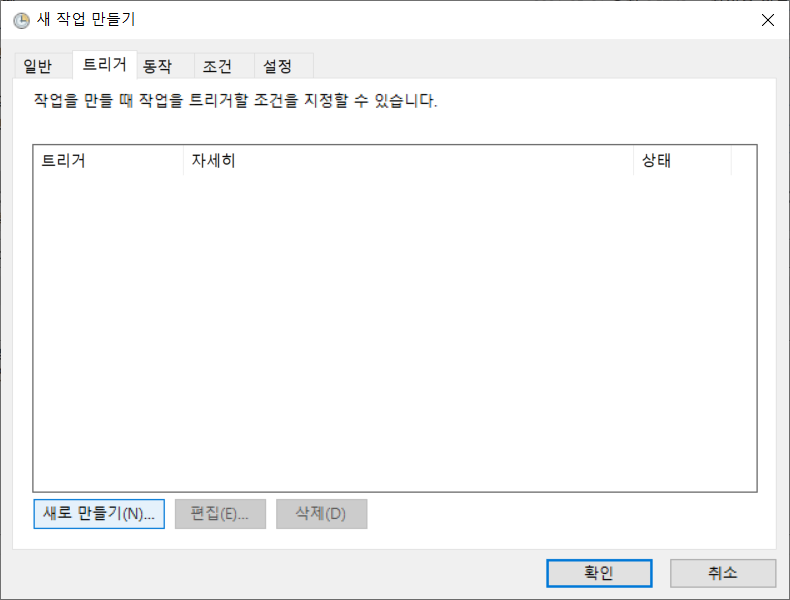윈도우 시작시 X-SCADA 특정 프로젝트 자동실행
윈도우 작업 스케줄러(Windows Task Scheduler)를 활용하여 작업 PC 부팅 시 X-SCADA의 특정 프로젝트를 자동실행하도록 설정해보겠습니다.
1. 제어판 또는 시작 메뉴의 검색창에서 “작업 스케줄러(Task Scheduler)” 검색 후 실행한다.
2. 작업 스케줄러에서 우측 작업 스케줄러 라이브러리에 있는 [작업 만들기…]를 클릭한다.
3. 일반 탭에서 아래와 같이 입력 및 체크한다.
- 새로 작성할 작업의 이름 및 설명 작성
- ‘사용자가 로그온할 때만 실행’ , ‘가장 높은 수준의 권한으로 실행’ 체크선택
4. 트리거 탭에서 ‘새로 만들기’를 선택한다.
5. 작업 시작 방식과 설정, 고급 설정에 대해 설정한다.
- 작업 시작: 로그온할 때
- 설정: 모든 사용자 (일부 사용자만 적용되길 원한다면 특정 사용자 선택 후 설정)
- 고급 설정: 사용
6. 동작 탭에서 [새로 만들기]를 클릭한다.
7. 작업 실행을 위한 동작과 설정을 아래와 같이 설정한다.
- 동작: 프로그램 시작
- 프로그램/스크립트: C:\Xisom\X-SCADA\Xisom.Scada.Viewer.exe (설치 시 기본 폴더 기준)
- 인수 추가(옵션): “프로젝트 작화 파일 경로” 설정

8. 설정 탭에서 동작에 필요한 추가 설정을 한 뒤 [확인]버튼을 클릭한다.
- ‘요청 시 작업이 실행되도록 허용’ 체크선택
- ‘작업이 실패하는 경우 다시 시작 간격’ 체크선택
- 체크 선택된 항목에서 횟수 및 시간 간격 설정
9. 아래와 같이 작업 스케줄러 라이브러리에 X-SCADA 작업이 추가된 것을 확인할 수 있다.
10. 윈도우 재부팅 시 설정한 프로젝트가 정상적으로 실행되는 것을 볼 수 있다.